
#13 Excelで見やすい資料をつくるテクニック3選
Excel初心者が基礎から学ぶためのnoteです。#13は見やすい資料のつくり方を解説します。誰でもマネできる方法です。3分ほどでサクッと勉強しましょう。

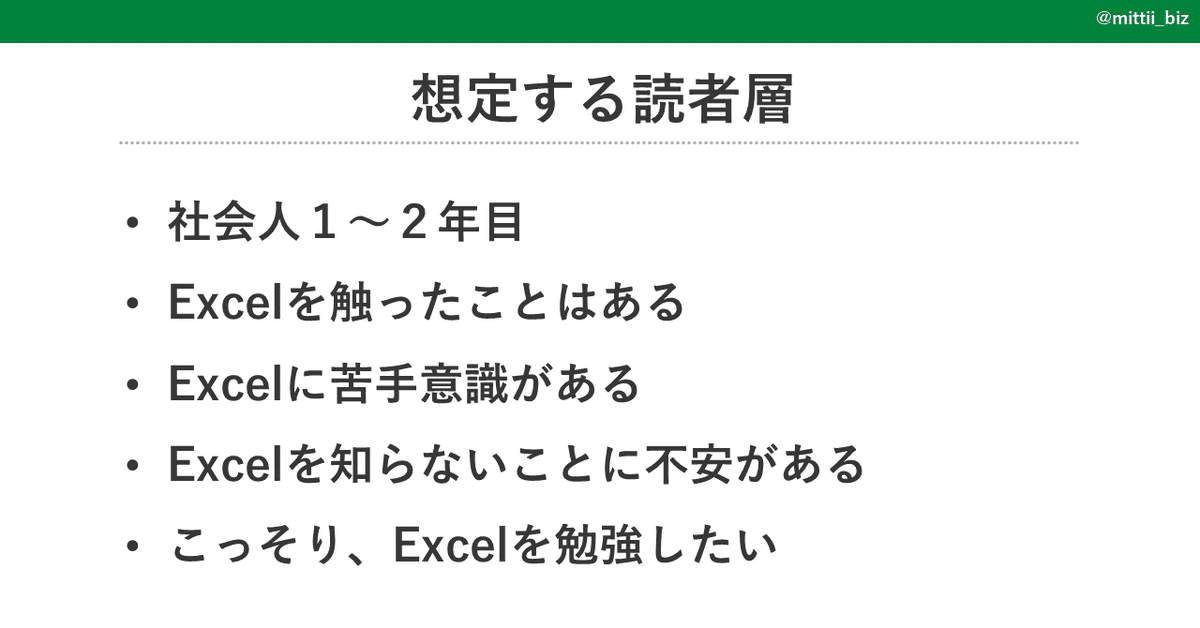
こんにちは。みっちーです。
今日は見やすい資料のつくり方を解説します。
『資料は見た目が9割』
中身の方が大事な気もしますが・・・(笑)
仕事は資料を見せ合いっこする世界です。
資料の良し悪しが、その人の印象を決めます。
見た目がきれいな資料をつくれるだけで、
仕事ができる人と思われやすい、ということです。
そう考えると、知っておく価値があると思いませんか?
今日は初級編。
かんたんにExcelの見栄えをよくする、
3つのテクニックを紹介します。
ぜひ、最後までお付き合いください。
ポイント① フォントを統一する
フォントとは文字の書体です。
「明朝体」や「ゴシック体」などが有名ですね。
世の中には数多くのフォントがあります。
そんなフォントですが、
ビジネスシーンでは1つに統一させるのがよいです。
個人的には「游ゴシック」がおすすめです。
フォントを変える方法
①【Ctrl+A】ですべてのセルを選択
②ホームタブから「游ゴシック」をえらぶ
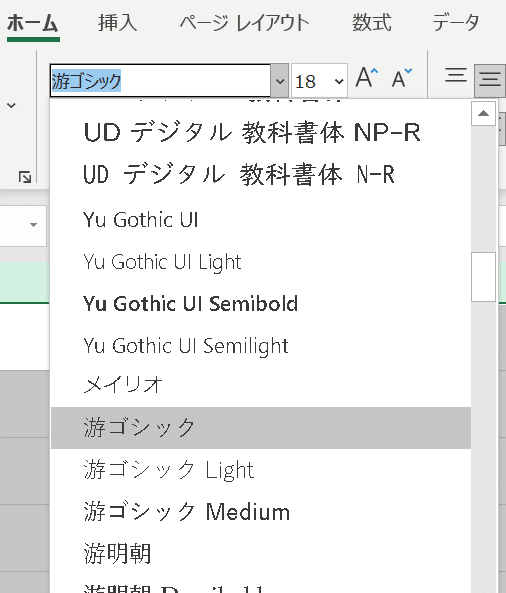
似たようなフォントに「Yu Gothic UI」があります。
おなじ游ゴシックなのですが、
UIは文字の幅が狭くなります。
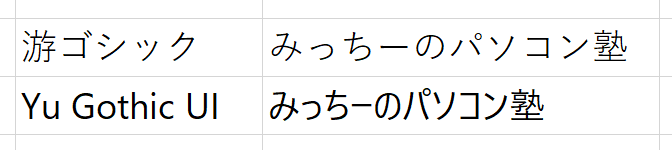
かならず「游ゴシック」にしなさい、
というわけではありません。
「メイリオ」を推奨する会社もあります。
その時は、会社の方針に従ってください。
大切なのは、フォントを統一することです。
とくに、チームで統一することが大事です。
「わたしはメイリオ派」
「おれは游ゴシックが好き」
読みやすいフォントを決めるのは、読み手です。
間違っても、フォントが混在するのは避けてください。
ポイント② 文字は左寄せ、数字は右寄せ+桁区切り
文字を左寄せ、数字を右寄せにするだけで、
表が見やすくなります。
実際に比較してみます。
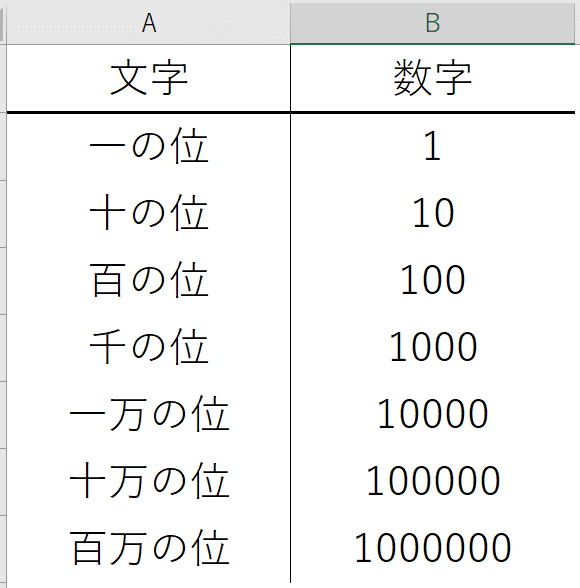
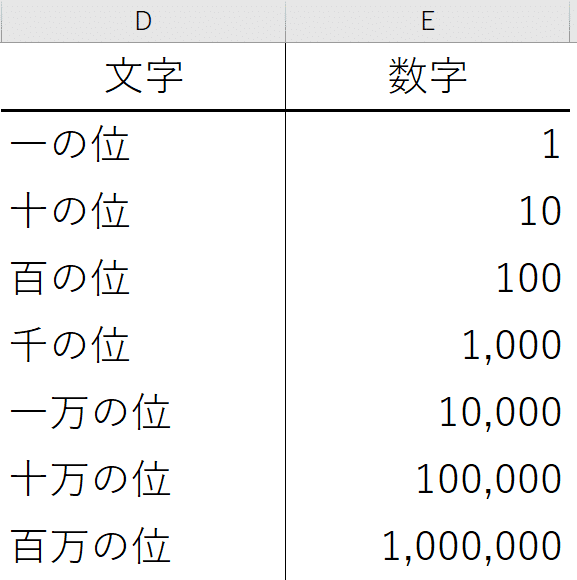
いかがでしょうか?
下段の方が見やすく感じませんか?
注目すべきは、数字の右寄せです。
数字が右に寄せられていると、桁数がパッと見てわかります。
そして、数字には桁区切りを設定してください。
3桁ごとに「,」が打たれる、あれです。
課長・部長・役員といった要職の方々は、
この桁区切りを見て、数字の桁を理解します。
1,000は「千」
1,000,000は「百万」
1,000,000,000は「十億」
といった感じです。
桁区切りがないと、すぐに理解できません。
マイナスの印象を与えてしまいます。
1000は「千」
1000000は・・・
1000000000は・・・
区切りがないと、分かりづらくないですか?
このような印象を与えてしまうのです。
桁区切りの設定は、
【Ctrl+Shift+1】と操作すれば完了です。
くり返しますが、数字は右寄せが鉄則です。
そして、桁区切りを行いましょう。
ポイント③ 罫線は少なめ&目盛り線はOFF
ここは好みもあるので、参考までに聞いてください。
罫線を少なくすると、すっきりとした印象を与えます。
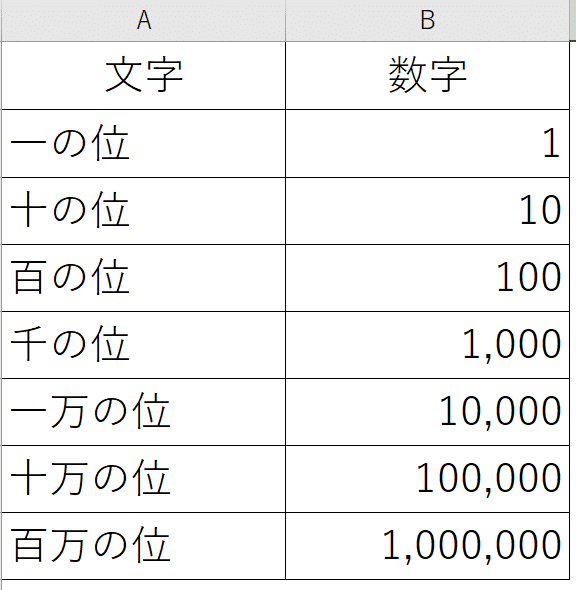
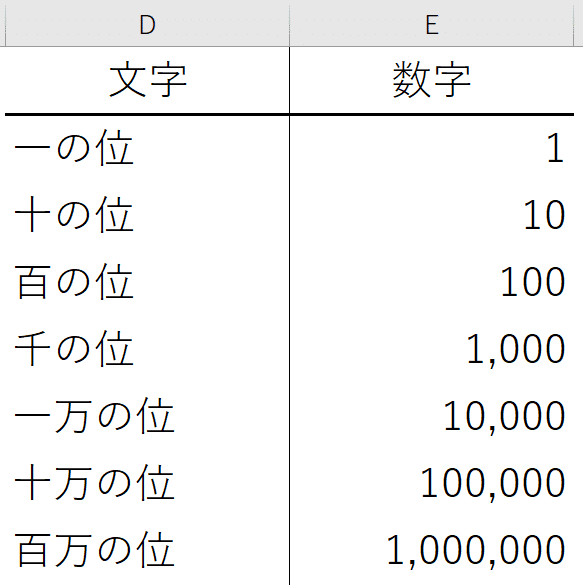
①見出しとの間に太めの罫線を1本いれる。
②行の罫線は引かない。
③列の罫線は引く。列が多い場合は、引かない場合もある。
そして、目盛線をOFFにします。
表示タブにあります。
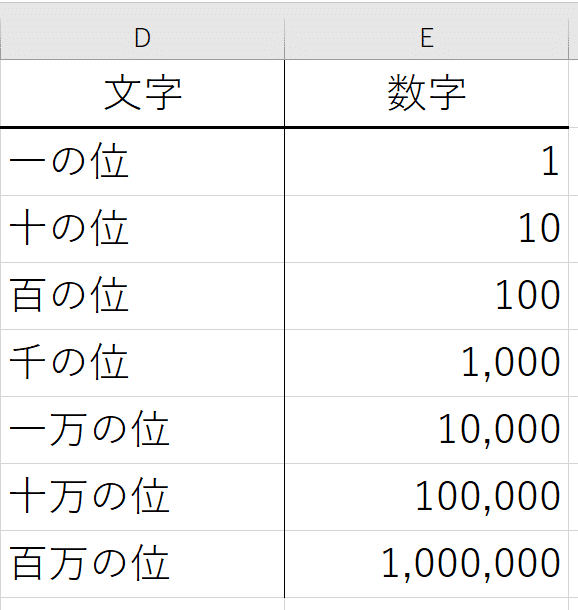

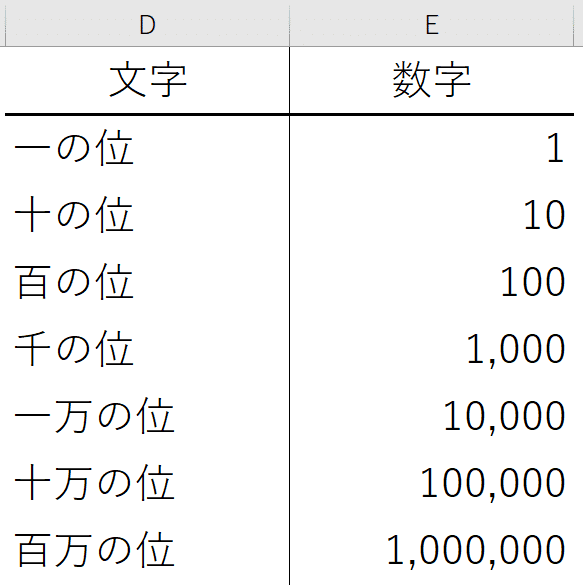
おわりに
最後までお読みいただき、ありがとうございます。
見やすい資料をつくる3つのテクニックを紹介しました。
フォントを「游ゴシック」に統一する
文字は左寄せ、数字は右寄せ&桁区切り
罫線は少なめに&目盛線をOFF
ぜひ、取り入れてみてください。
本日はここまで。
参考になった方、次回も楽しみと思った方は、『スキ』ボタンをポチっと押して『フォロー』してくれるとうれしいです。
アンケートのお願い
配信の質を上げるため、アンケートにご協力ください。
2~3分で終わります。
この記事が気に入ったらサポートをしてみませんか?
